有时候由于工作需要,常在PPT中应用个性化模板,那么在PPT中如何新建自定义PPT主题呢?我们一起来看看吧!首先打开PPT演示文稿,创建四张空白文档(连按四下enter键),点击工作栏【视图......
2022-05-05 183 自定义PPT主题
在PPT中控制视频播放的方式有很多,下面介绍通过设置PPT幻灯片中视频的淡入和淡出时间来控制视频的播放。淡入是在视频播放前画面由暗变亮,最后完全清晰;淡出就是画面由亮转暗,最后完全消失的效果。
1、设置淡入持续时间
打开原始文件,1.切换到“视频工具-播放”选项卡,2.单击“编辑”组中的“淡入”文本框右侧的微调按钮,设置视频的淡入持续时间为“04:00”,如下图1所示。
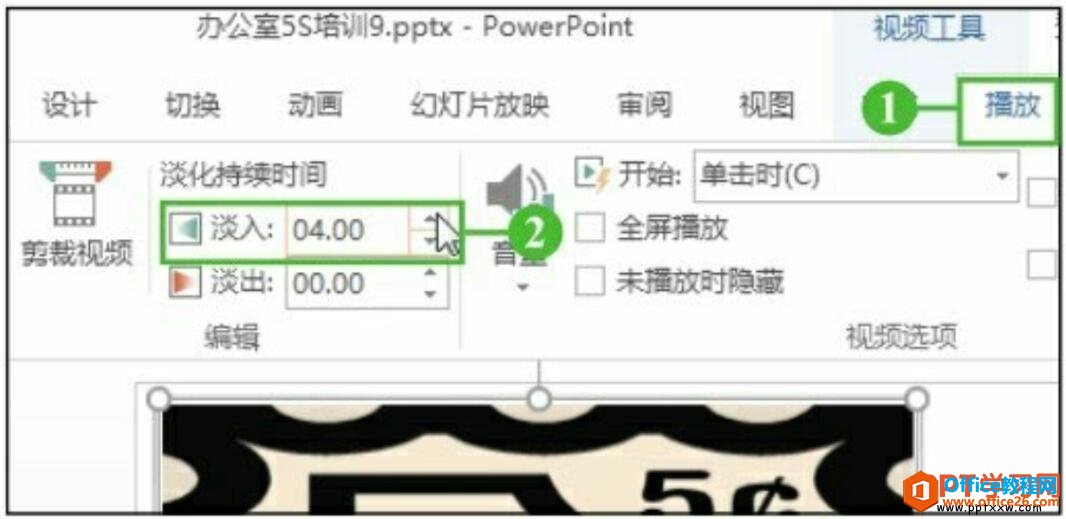
图1
2、设置淡出持续时间
单击“编辑”组中的“淡出”文本框右侧的微调按钮,设置视频的淡出持续时间为“06:00”,如下图2所示。
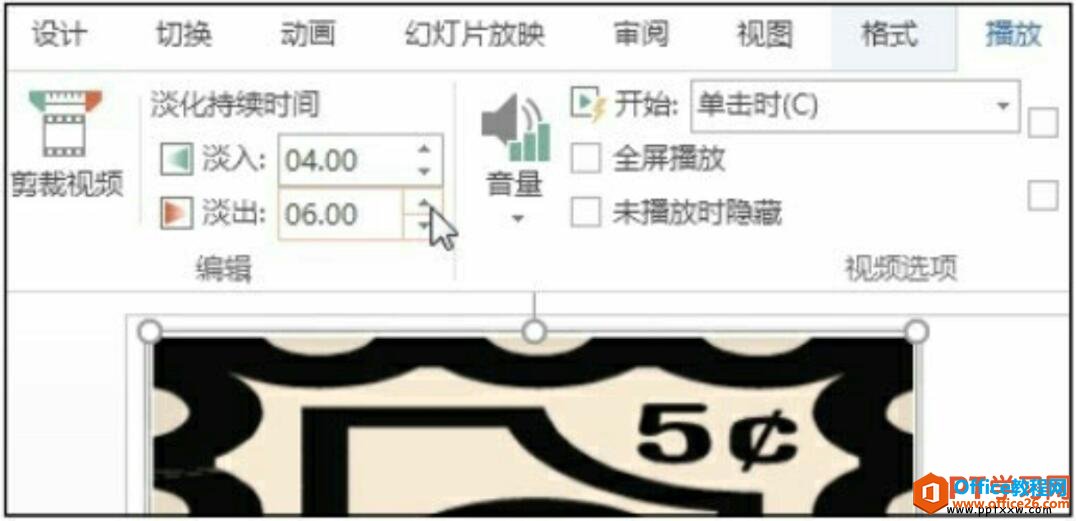
图2
3、设置播放模式
在“视频选项”组中勾选“循环播放,直到停止”和“播完返回开头”复选框,如下图3所示。
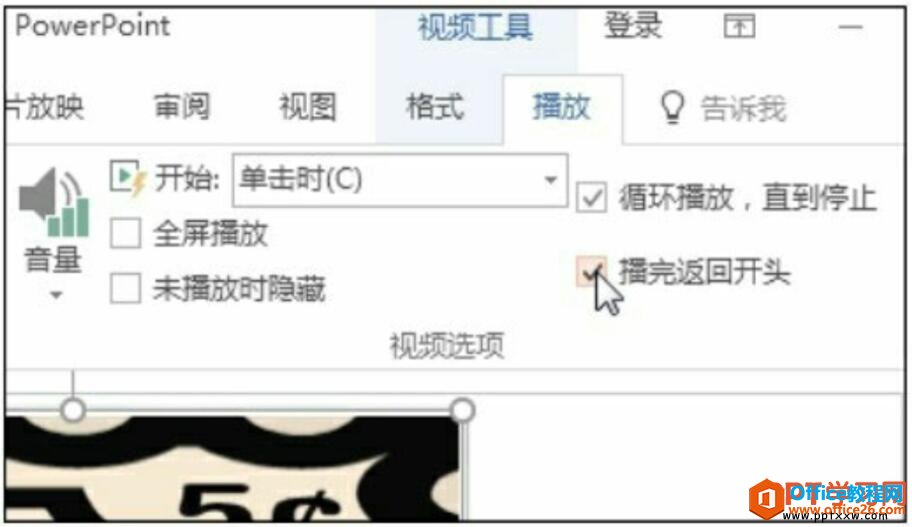
图3
4、设置后的效果
返回播放视频ppt幻灯片,可看到文件播放时的淡入效果,且视频会一直循环播放,如下图4所示。
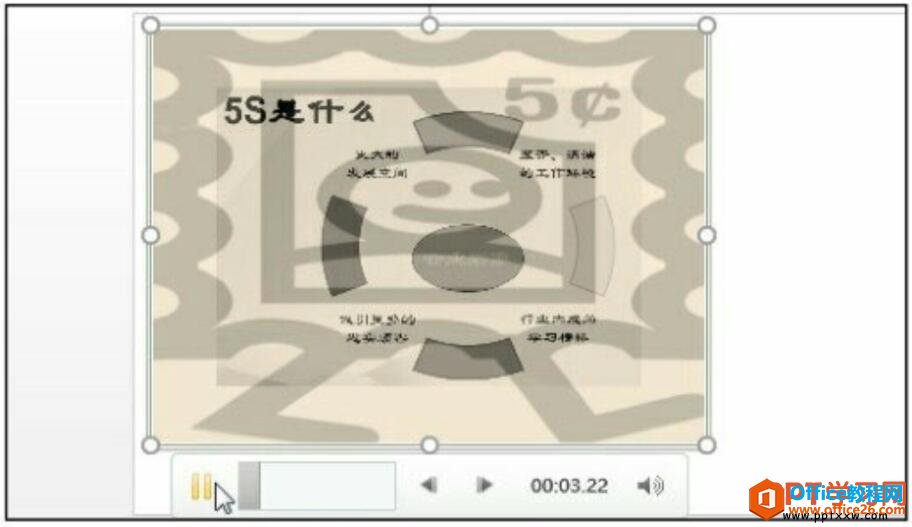
图4
我们设置ppt2016幻灯片中视频的淡入和淡出时间后,是为了让视频的进入和退出更加美观,给人一种轻柔的感觉,也给ppt一种完美的结合体现。
标签: PPT视频的淡入和淡出
相关文章

有时候由于工作需要,常在PPT中应用个性化模板,那么在PPT中如何新建自定义PPT主题呢?我们一起来看看吧!首先打开PPT演示文稿,创建四张空白文档(连按四下enter键),点击工作栏【视图......
2022-05-05 183 自定义PPT主题

我们有时候在使用PPT过程中需要在PPT中批量插入图片三种方法,你知道怎样在PPT中批量插入图片吗?今天小编就教一下大家在PPT中批量插入图片三种方法。一、把多张图片批量插入到一张幻灯......
2022-05-05 355 PPT批量插入图片

如何在PPT中绘制倒金字塔的逻辑表达效果老规矩,方法看看效果。是一个倒金字塔逻辑思路表达,表达经过层层筛选总结,最后合作得以实现的表达。这种有立体的环形的金字塔怎么绘制呢?......
2022-05-05 491 PPT绘制倒金字塔效果

用PPT演示文稿的操作中,我们会根据需要进行背景设置,如果想使用电脑上的图片,例如团队照片、网上下载的图片,我们该怎么操作呢?第一步,在页面空白处,点击右键,点击【设置背景......
2022-05-05 261 PPT背景